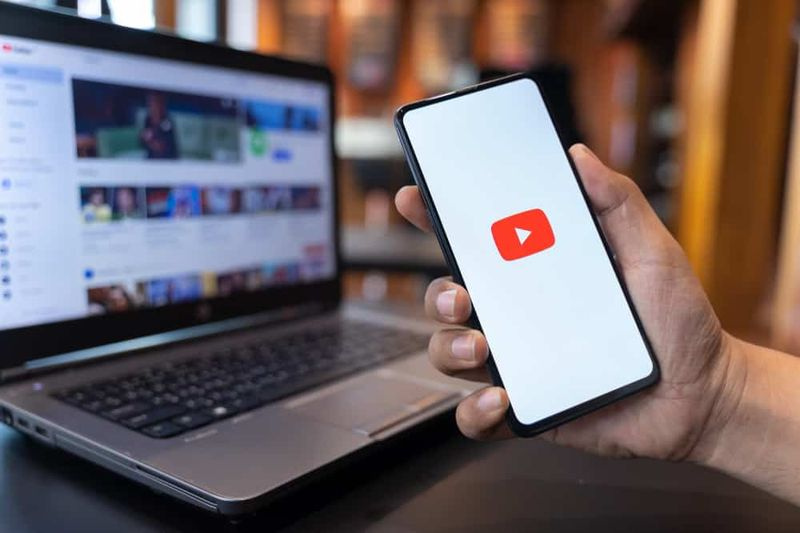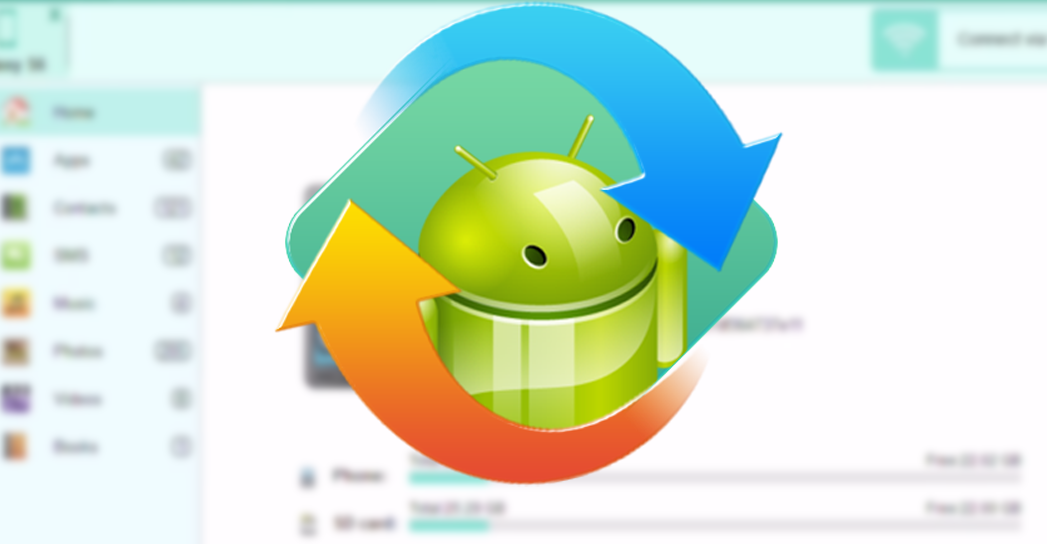Kaj je sedsvc.exe v operacijskem sistemu Windows 10 - je to virus?
Sedsvc.exe je v bistvu izvedljiva datoteka, ki vstopi v vaš Pc po a Windows posodobitev sistema Windows 10. Datoteka ni virus, vendar je preprosta funkcija posodabljanja, s katero želite izboljšati sistem Windows v računalniku. V tem članku bomo govorili o tem, kaj je sedsvc.exe v sistemu Windows 10 - je to virus?
Pravzaprav prihaja s posodobitvijo sistema Windows KB4023057 skupaj z imenom Windows Setup Sanacije. To, kar lahko najdete v Nastavitve -> Aplikacije -> Stran z aplikacijami in funkcijami.
Vendar ne pozabite, da je datoteka lahko škodljiva, saj je datoteka izvršljiva in običajno te datoteke uporabljajo za škodo sistemu Windows.
Kaj je sedsvc.exe
Sedsvc.exe je izvršljiva datoteka, ki jo je razvila Windows Corporation in je del sistema Windows. Pride, ko se v vašem sistemu Windows 10 izvede veliko posodobitev.
Program je digitalno podpisan s strani Microsoft Windows in ga najdete v mapi C: Program Files rempl .
Obstaja še ena, ki je podobna tej datoteki sedlauncher.exe, o tej datoteki ne vemo veliko, vendar mnogi pravijo, da je ta datoteka bolj škodljiva Sedsvc.exe . Delujejo pa enako in pravzaprav so prišli tudi v isti posodobitvi.
Če želite vedeti o Sedlauncherju, bomo tudi to malo opisali.
Kaj je Sedlauncher.exe
Ko je izšel Windows 10, je Microsoft Corporation objavil nekaj napovedi za prihajajoče posodobitve tega operacijskega sistema.
V teh posodobitvah posodobljeno ime KB4023075 je bil v bistvu predstavljen, ki bo posodobil vse komponente operacijskega sistema. Prav tako bo spremenil vse stvari v oknu 10. To vključuje GUI, hitrost, programska oprema in še veliko več stvari, ki so tudi v operacijskem sistemu. In predvsem nekatere nove stvari so bile predstavljene tudi v tej posodobitvi
sedsvc.exe v operacijskem sistemu Windows 10
Od programske opreme požarnega zidu sem prejel obvestilo, da sta naslednji dve izvršljivi različici poskušali dostopati do interneta ali se povezati z njim:
- sedsvc.exe
- sedlauncher.exe
Takoj sem blokiral povezavo obeh izvršljivih datotek z internetom. Datoteki sedsvc.exe in sedlauncher.exe sta dejansko imeli digitalni podpis sistema Microsoft Windows.
Preveril sem pri Upravitelj opravil (pritisnite Ctrl + Shift + Esc) in nato v ozadju našli izvršljivo datoteko sedsvc.exe. Upravitelj opravil je svoje ime prikazoval kot dejansko Storitev sanacije sistema Windows .

Z desno miškino tipko sem kliknil datoteko EXE in izbral datoteko Odprite lokacijo datoteke možnost, da odprete mapo, ki vsebuje to datoteko. Windows je v Raziskovalcu datotek odprl naslednjo mapo:
C: Programske datoteke rempl
REMPL
Mapa REMPL je sestavljena iz naslednjih datotek in map v mojem računalniku z operacijskim sistemom Windows 10:
- Dnevniki
- CTAC.json
- disktoast.exe
- osrrb.exe
- rempl.xml
- sedlauncher.exe
- sedplugins
- sedsvc.exe
- ServiceStackHardening.Inf
- strgsnsaddons
- toastlogo.png
Nadalje
Ko je nato Windows odprl mapo REMPL, sem takoj dobil idejo. Da sta datoteki sedsvc.exe in sedlauncher.exe zagotovo povezani s prenosom in namestitvijo novega posodobitev funkcije izdan tudi za Windows 10. Ker so isto mapo REMPL uporabljale druge datoteke, imenovane Rempl.exe , Remsh.exe, in WaaSMedic.exe v preteklosti za isti namen.
Skupaj z imenom sem opazil tudi čuden program Sanacije namestitve sistema Windows (x64) KB4023057 . To je vklopljeno Nastavitve -> Aplikacije -> Aplikacije in funkcije stran pravzaprav. Čeprav je Odstrani gumb je bil omogočen ali aktiviran za program, gumb ni deloval in ga nisem mogel odstraniti.

Našel sem tudi 2 novi storitvi Storitev sanacije sistema Windows (sedsvc) in Windows Update Medic Service (WaaSMedicSvc) v Vodja storitev (storitve.msc). Storitev sanacije sistema Windows je bila dejansko nastavljena na Samodejno in je tekel v ozadju. Po drugi strani pa je bila storitev Windows Update Medic Service nastavljena na Priročnik in dejansko ni tekel. Prikazan je bil opis storitve sanacije sistema Windows Odpravlja komponente Windows Update in opis storitve Windows Update Medic Service je bil dejansko prikazan Omogoča sanacijo in zaščito komponent sistema Windows Update .
Po preiskavi sem ugotovil, da je posodobitev KB4023057 (in večino časa KB4295110) za Windows 10. Te datoteke sedsvc.exe in sedlauncher.exe namestila v mapo REMPL. In program za namestitev sistema Windows (x64) KB4023057 v mojem računalniku.
8-bitni ustvarjalec pesmi
Uradni opis o sedsvc.exe
No, glede na uradni opis te posodobitve:
Ta posodobitev vključuje izboljšave zanesljivosti komponent storitve Windows Update Service v operacijskem sistemu Windows 10, različice 1507, 1511, 1607, 1703, 1709 in 1803. Morda bodo morda potrebni tudi koraki za sprostitev prostora na disku v napravi, če na njej ni dovolj prostora namestite posodobitve sistema Windows.
Ta posodobitev vključuje datoteke in vire, ki obravnavajo težave, ki vplivajo na procese posodabljanja v sistemu Windows 10, ki lahko preprečijo namestitev pomembnih posodobitev sistema Windows. Te izboljšave pomagajo zagotoviti nemoteno namestitev posodobitev v vaši napravi in izboljšajo zanesljivost in varnost naprav s sistemom Windows 10.
Podrobnosti o sedsvc.exe
Na voljo je tudi več podrobnosti o tem, kaj lahko ta posodobitev naredi v napravi Windows 10:
- Ta posodobitev lahko zahteva, da naprava ostane dlje budna, da omogoči namestitev posodobitev. Upoštevajte, da bo namestitev upoštevala vse konfiguracije spanja, ki jih je konfiguriral uporabnik, in tudi vaše aktivne ure, kadar napravo najbolj uporabljate.
- Ta posodobitev bo morda poskusila ponastaviti omrežne nastavitve, če težave odkrije, prav tako pa bo očistila registrske ključe, zaradi česar posodobitve ne bodo uspešno nameščene.
- Lahko popravi onemogočene ali poškodovane komponente operacijskega sistema Windows, ki določajo tudi uporabnost posodobitev za vašo različico sistema Windows 10.
- Ta posodobitev lahko stisne datoteke v imeniku vašega uporabniškega profila, da se sprosti dovolj prostora na disku za namestitev pomembnih posodobitev.
- Lahko ponastavi bazo podatkov Windows Update, da popravi težave, ki bi se lahko izognile uspešni namestitvi posodobitev. Zato boste morda videli, da je bila zgodovina posodobitve sistema Windows dejansko izbrisana.
Nadalje | sedsvc.exe
Microsoft je omenil tudi, kako lahko ta posodobitev sprosti prostor na disku v računalniku za namestitev posodobitev funkcij:
Ko je za vašo napravo na voljo posodobitev funkcije sistema Windows, boste na strani z nastavitvami storitve Windows Update ali drugje videli sporočilo, ki zahteva, da sprostite prostor na disku z odstranjevanjem datotek ali aplikacij, ki jih redno ne uporabljate. Če se prikaže to sporočilo, izberite Odpravi težave, da sprostite prostor na disku v napravi. Za sprostitev prostora na disku lahko ta posodobitev stisne tudi datoteke v imeniku vašega uporabniškega profila, tako da lahko Windows Update namesti pomembne posodobitve. Ko namestite posodobitev, se datoteke obnovijo v prvotno stanje.
Trajno odstranite postopek Sedsvc.exe
Torej, če se želite pozorno naučiti vsakega koraka. In če vas kaj draži ali pride do kakšne težave, lahko prosite tudi za našo pomoč.
Onemogočanje prek upravitelja opravil
- Pojdite v opravilno vrstico in z desno miškino tipko tapnite ikono sistema Windows
- Med možnostmi izberite upravitelja opravil ali pa preprosto pritisnite Ctrl + Alt + Del, da neposredno odprete upravitelja opravil
- Po dostopu do upravitelja opravil se nato pomaknite, dokler ne najdete storitve Windows Remediation Service
- Z desno tipko tapnite izbrano datoteko in kliknite končaj opravilo
- Po vsem tem znova zaženite računalnik in nato pustite, da sprememba začne veljati
Izklopite s pomočjo Utility Service | sedsvc.exe
- Odprite pogovorno okno za zagon, tako da tapnete tipko Windows + R, ali pa preprosto pojdite na začetek in poiščite zagon ter nato pritisnite enter
- V pogovornem oknu za zagon morate vnesti storitve.MSC
- Ko se prikaže okno storitvenega programa, se pomaknite navzdol, dokler ne najdete programa Windows Remediation Service
- Z desno tipko tapnite po iskanju programa in izberite Lastnosti
- Po tem pojdite na splošni zavihek
- Tapnite spustni seznam poleg vrste zagona in nato na seznamu izberite Disabled
- Nato pojdite na razdelek o stanju storitve in tapnite stop
- Tapnite V redu in Uporabi spremembe, ki ste jih izvedli
- Zdaj znova zaženite računalnik in nato preverite, ali je težava končana ali ne
Izvedite obnovitev sistema | sedsvc.exe
Windows 10 je dejansko prišel do boljše rešitve, da bi operacijski sistem brez napak. Možnost obnovitve sistema vam omogoča, da spremenite spremembe, ki so veljale prej, brez kakršne koli napake.
Tako kot če vas skrbi vaša datoteka, naj vas to ne bo, ker obnovi samo sistemske datoteke, prav tako pa vse ostale datoteke varuje.
- Najprej na tipkovnici kliknite tipko Windows + S
- Nato se znotraj iskalnega polja prikaže iskalno polje, nato vnesite Obnovi
- Nato med rezultati, ki se prikažejo na vašem zaslonu, izberite Ustvari obnovitveno točko
- Zdaj kliknite gumb za obnovitev sistema
- Kliknite Naprej, da začnete
- Oglejte si vse časovne žige, ki se prikazujejo, in izberite pravi časovni žig, kjer težava ni bila odkrita ali je ni bilo
- Po tem tapnite Naprej, da začnete postopek obnovitve sistema
Zaključek
No, to je bilo vse Ljudje! Upam, da vam je ta članek všeč in vam je v pomoč tudi vam. Pošljite nam svoje povratne informacije o tem. Tudi če imate dodatna vprašanja in težave, povezane s tem člankom. Nato nam to sporočite v spodnjem oddelku za komentarje. V kratkem se vam bomo oglasili.
Imej lep dan!